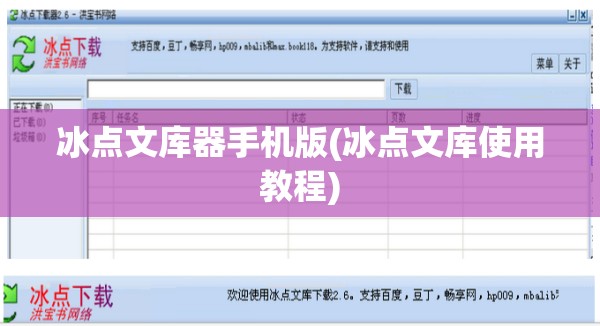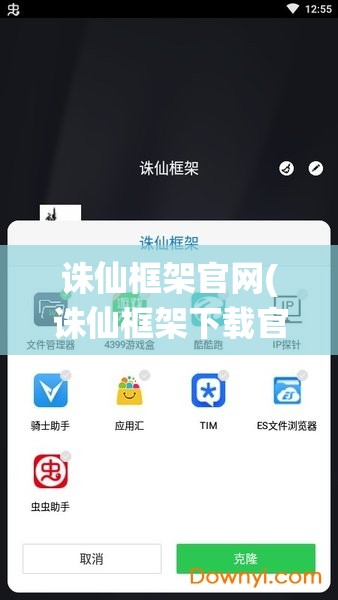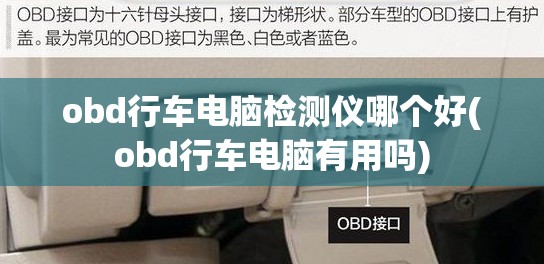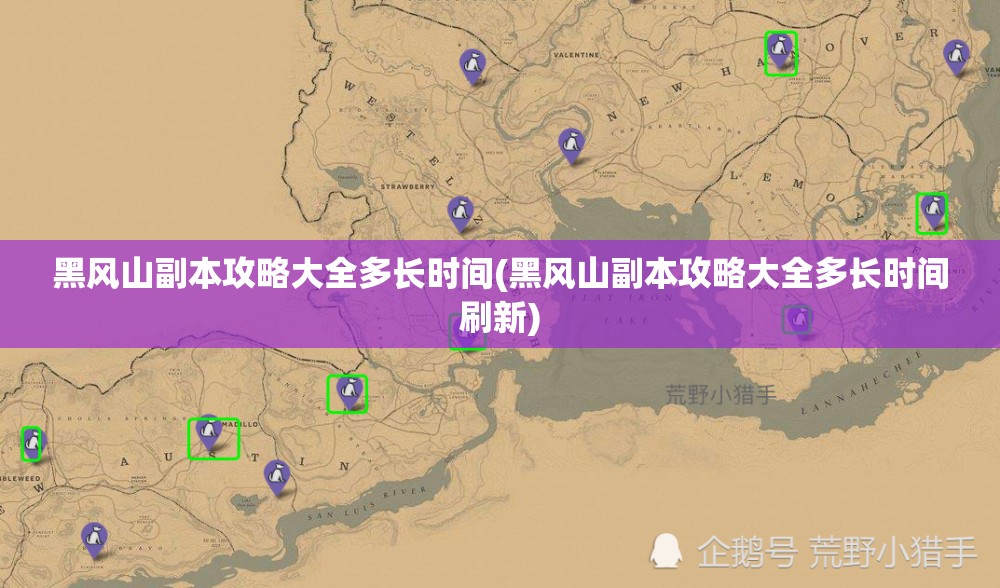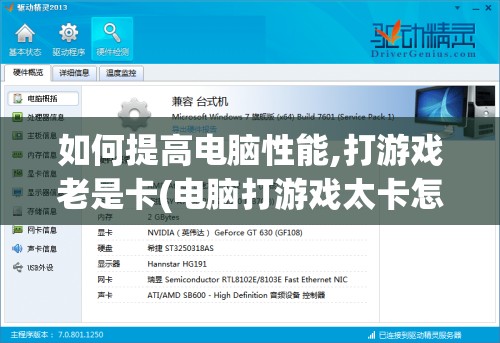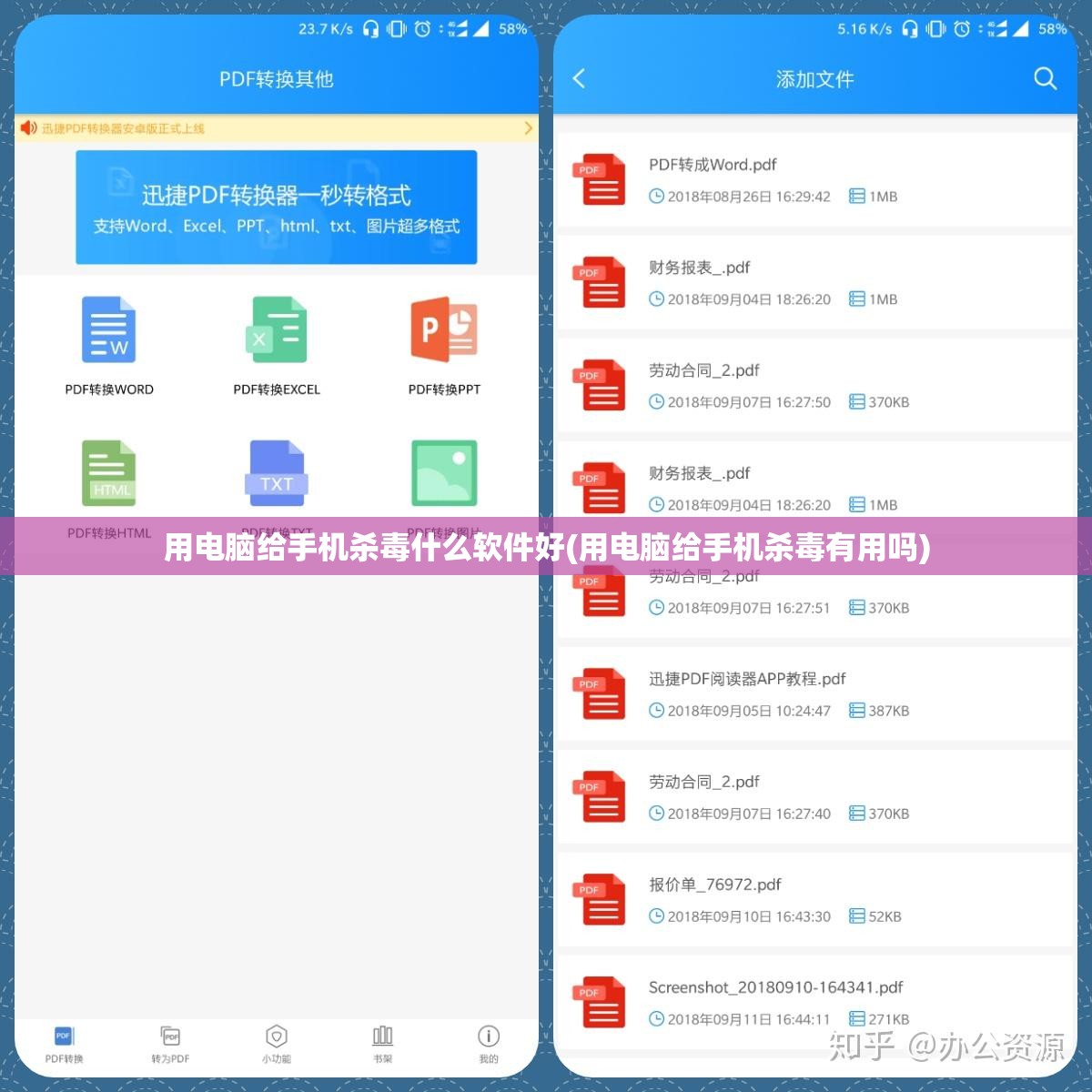电脑卡慢反应慢?全方位攻略助你轻松提速!
在现代生活中,电脑已经成为我们不可或缺的工具之一,无论是工作还是娱乐,都离不开它的高效运行,随着时间的推移,许多用户都会遇到电脑卡慢、反应迟钝的问题,本文将为您详细介绍导致电脑卡慢的原因以及相应的解决方法,帮助您轻松提升电脑性能。
原因分析
1、系统垃圾过多:长时间使用电脑,会产生大量临时文件、缓存文件等系统垃圾,占用磁盘空间,导致电脑运行速度变慢。
2、软件安装过多:许多用户喜欢安装各种软件,但过多的软件会占用系统资源,降低电脑运行速度。
3、硬件老化:电脑硬件长时间使用,会出现性能下降的现象,尤其是硬盘、内存等关键部件。
4、病毒木马:病毒木马会占用系统资源,甚至破坏系统文件,导致电脑运行缓慢。
5、系统设置不当:部分用户对电脑系统不够了解,可能导致系统设置不当,影响电脑性能。
解决方法
1、清理系统垃圾:定期清理电脑中的临时文件、缓存文件等系统垃圾,可以使用系统自带的磁盘清理工具,也可以使用第三方清理软件,如CCleaner等。
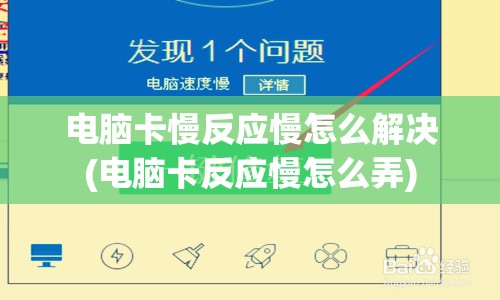
(1)打开“我的电脑”,右键点击需要清理的磁盘,选择“属性”。
(2)在弹出的窗口中,点击“磁盘清理”,然后勾选需要删除的文件类型,点击“确定”。
2、卸载不必要的软件:对于不常用的软件,可以卸载以释放系统资源。
(1)打开“控制面板”,点击“程序和功能”。
(2)在列表中找到不需要的软件,右键点击,选择“卸载”。
3、硬件升级:如果电脑硬件老化,可以考虑升级硬件,如更换固态硬盘、增加内存等。

(1)购买固态硬盘,将操作系统和常用软件安装在固态硬盘上。
(2)购买内存条,增加电脑内存容量。
4、检查病毒木马:使用杀毒软件定期检查电脑,确保没有病毒木马影响电脑性能。
(1)下载并安装正版的杀毒软件,如360安全卫士、腾讯电脑管家等。
(2)打开杀毒软件,进行全盘扫描,清除病毒木马。
5、优化系统设置:
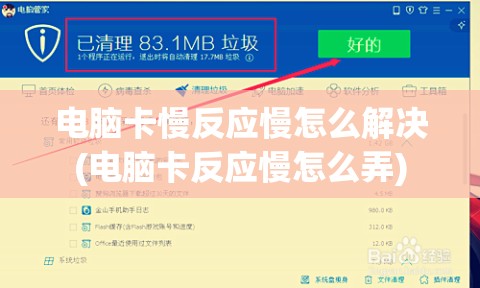
(1)关闭不必要的启动项:打开“任务管理器”,切换到“启动”选项卡,禁用不必要的启动项。
(2)调整视觉效果:在“系统属性”中,选择“高级”选项卡,点击“设置”,调整视觉效果。
(3)关闭系统休眠功能:在“控制面板”中,找到“电源选项”,关闭系统休眠功能。
通过以上方法,相信您的电脑性能会有明显提升,不过,需要注意的是,电脑卡慢的原因多种多样,具体问题需要具体分析,如果以上方法都无法解决问题,建议寻求专业技术人员帮助,保持良好的使用习惯,定期维护电脑,也是提高电脑性能的关键。